Σε αυτήν την ενότητα περιγράφεται ο τρόπος καταχώρισης
ενός προορισμού από την αρχική οθόνη της Κανονικής Λειτουργίας.
ΕΥΚΟΛΗ ΛΕΙΤΟΥΡΓΙΑ
Η αποστολή ενός σαρωμένου
στη μνήμη εγγράφου όταν ένα άλλο μηχάνημα πραγματοποιεί polling
προς το δικό σας μηχάνημα ονομάζεται "Μνήμη Polling". Πριν από την
έναρξη της διαδικασίας polling, το έγγραφο που θα αποσταλεί με φαξ
στο άλλο μηχάνημα πρέπει να σαρωθεί σε θυρίδα μνήμης polling.
ΣΑΡΩΣΗ ΕΓΓΡΑΦΟΥ ΣΤΗ ΜΝΗΜΗ POLLING
Η λειτουργία αυτή μπορεί να χρησιμοποιηθεί μόνο όταν το άλλο
μηχάνημα είναι συμβατό με Super G3 ή G3 και διαθέτει λειτουργία
polling.
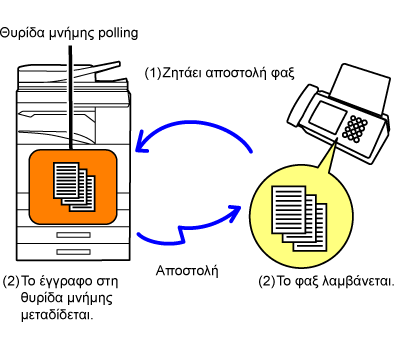
Παρακάτω περιγράφεται η "Ρύθμιση Ασφάλειας Polling", μια
λειτουργία που περιορίζει τη χρήση της μνήμης polling από άλλα μηχανήματα.
Όταν ένα μηχάνημα αιτείται τη μετάδοση του φαξ, μπορείτε να
επιτρέψετε στο μηχάνημα τη χρήση της μνήμης polling μόνο εάν ο προγραμματισμένος
αριθμός φαξ του αποστολέα αντιστοιχεί στον αριθμό φαξ που είναι
αποθηκευμένος στο μηχάνημα ως ένας αριθμός πρόσβασης polling. Αυτή
η λειτουργία ονομάζεται "Ρύθμιση Ασφάλειας Polling".
Για να χρησιμοποιήσετε αυτήν τη λειτουργία, αρχικά πρέπει
να αποθηκεύσετε τους αριθμούς κωδικού πρόσβασης polling (οι αριθμοί
φαξ του αποστολέα που έχουν προγραμματιστεί σε άλλα μηχανήματα)
στη λειτουργία ρύθμισης του μηχανήματος και, στη συνέχεια, να ενεργοποιήσετε
τη ρύθμιση ασφαλείας του polling.
Ακολουθήστε τα παρακάτω βήματα για να σαρώσετε
ένα έγγραφο στη θυρίδα μνήμης για μετάδοση polling (Κοινή Θυρίδα).
Τοποθετήστε το πρωτότυπο.
Τοποθετήστε το πρωτότυπο στον δίσκο του αυτόματου τροφοδότη πρωτοτύπων ή στο κρύσταλλο πρωτοτύπων.Επιλέξτε τις ρυθμίσεις για το πρωτότυπο που πρόκειται να σαρωθεί και τις άλλες λειτουργίες.
Πατήστε το πλήκτρο [Άλλα] και το πλήκτρο [Θυρίδα Μνήμης].
Πατήστε την καρτέλα [Μνήμη Polling].
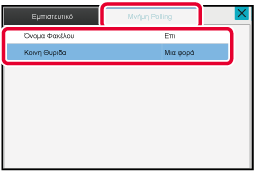
Στη λίστα φακέλων πατήστε το πλήκτρο [Κοινη Θυριδα].
Πατήστε [Αλλαγή Αριθμού Επαναλήψεων] στον πίνακα λειτουργίας.
Για να ορίσετε τον αριθμό επαναλήψεων πατήστε το πλήκτρο [Μια φορά] ή το πλήκτρο [Απεριόριστος].
Για να επαναλάβετε τη μετάδοση του πρωτοτύπου, πατήστε το πλήκτρο [Απεριόριστος]. και
και
 .
.Για να ξεκινήσει η σάρωση του πρωτοτύπου πατήστε το πλήκτρο [Έναρξη].
Μπορείτε να ελέγξετε το έγγραφο που αποθηκεύεται
στη θυρίδα μνήμης του μηχανήματος (κοινή θυρίδα) για το polling μνήμης.
Πατήστε το πλήκτρο [Άλλα] και το πλήκτρο [Θυρίδα Μνήμης].
Πατήστε την καρτέλα [Μνήμη Polling].
Στη λίστα φακέλων πατήστε το πλήκτρο [Κοινη Θυριδα].
Στον πίνακα λειτουργίας πατήστε [Έλεγχος Εικόνας] για να ελέγξετε το έγγραφο.
Για να εκτυπώσετε το έγγραφο, στον πίνακα λειτουργίας πατήστε [Εκτύπωση].Διαγράψτε το έγγραφο από τη θυρίδα μνήμης
(κοινή θυρίδα) όταν δεν το χρειάζεστε πλέον.
Πατήστε το πλήκτρο [Άλλα] και το πλήκτρο [Θυρίδα Μνήμης].
Πατήστε την καρτέλα [Μνήμη Polling].
Στη λίστα φακέλων πατήστε το πλήκτρο [Κοινη Θυριδα].
Πατήστε [Άδειασμα Θυρίδας εξερχομένων] στον πίνακα λειτουργίας.
Πατήστε το πλήκτρο [Ναι].
Version 06a / bp70c65_usr_06a_el